SketchUp2017怎么用图层工具?
溜溜自学 建筑景观 2023-05-04 浏览:301
大家好,我是小溜,在使用SketchUp2017进行制作场景时,特别是复杂的场景,我们离不开图层工具的帮助。但对于一些新手,可能不了解SketchUp2017怎么用图层工具,所以小溜整理了教程,希望能帮助到大家。
工具/软件
硬件型号:华硕(ASUS)S500
系统版本:Windows7
所需软件:SketchUp 2017
方法/步骤
第1步
首先,我们打开草图大师新建一份图纸。
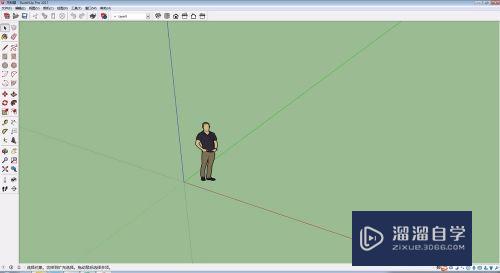
第2步
找到箭头所指的窗口并点击。
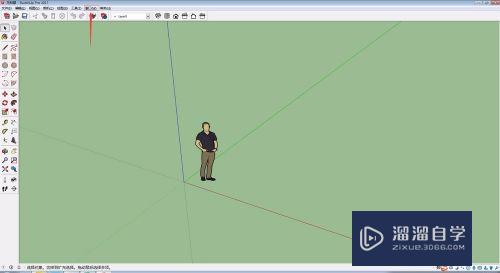
第3步
在“窗口”下拉菜单内选择默认面板。
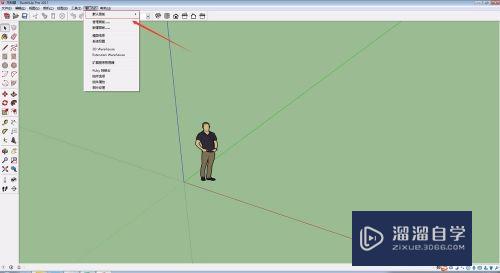
第4步
在“默认面板”选项内点击“图层”(箭头所指处),调出图层工具面板。
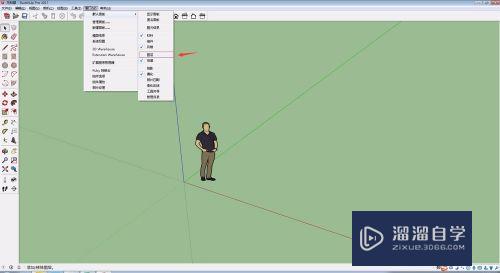
第5步
点击下图箭头所指的新建图层按钮,新建图层使用。
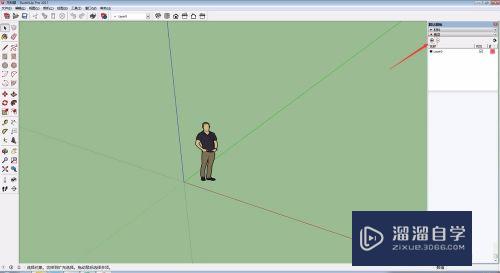
注意/提示
好啦,本次关于“SketchUp2017怎么用图层工具?”的内容就分享到这里了,跟着教程步骤操作是不是超级简单呢?快点击下方入口观看免费教程→→
相关文章
距结束 06 天 15 : 17 : 16
距结束 00 天 03 : 17 : 16








